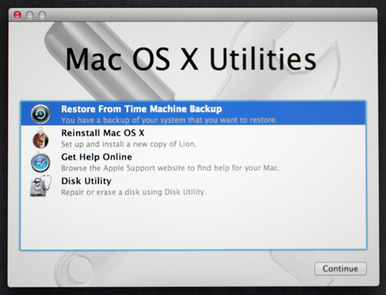
คุณต้องการขาย MacBook Air ของคุณหรือไม่ หรือคุณมี MacBook Air ทำงานช้ากับคุณจริงๆ? การรีเซ็ตเป็นค่าจากโรงงานคือทั้งหมดที่คุณต้องการเพื่อให้ MacBook Air ของคุณเหมือนใหม่อีกครั้ง แน่นอนว่าเมื่อคุณขาย MacBook คุณคงไม่ต้องการให้ข้อมูลส่วนบุคคลบางส่วนค้างอยู่ในนั้น การรีเซ็ตเป็นค่าจากโรงงานจะช่วยให้แน่ใจว่าคุณไม่มีข้อมูลส่วนตัวใดๆ เหลืออยู่ใน MacBook Air
นอกจากนี้ หาก MacBook Air ของคุณล้าหลังมาก และคุณลองใช้เคล็ดลับและคำแนะนำในการปรับปรุงประสิทธิภาพทั้งหมดที่มีอยู่ การรีเซ็ตเป็นค่าจากโรงงานก็จะหายไป แม้ว่าในกรณีนี้ควรพิจารณาเป็นทางเลือกสุดท้าย อย่างไรก็ตาม นี่คือขั้นตอนในการดำเนินการ รีเซ็ตเป็นค่าเริ่มต้นจากโรงงานใน MacBook Air ของคุณ,
สำรองข้อมูลของคุณก่อน
คุณต้องสำรองข้อมูลของคุณบน MacBook Air ก่อนสิ่งอื่นใด ซึ่งช่วยให้คุณเข้าถึงข้อมูลเหล่านี้ได้หากต้องการใช้ซ้ำ หรือเมื่อคุณมี Mac เครื่องอื่น
คุณจะต้อง เครื่องเวลา เพื่อทำการสำรองข้อมูล มันจะบันทึกไฟล์ทั้งหมดของคุณลงในไดรฟ์ภายนอก เชื่อมต่อ MacBook Air ของคุณกับไดรฟ์ภายนอก แล้วหาทางเข้าไป การตั้งค่าระบบ (คลิกที่ไอคอน Apple ที่มุมซ้ายบนของหน้าจอ) คลิก เครื่องเวลาและจากนั้น เลือก Backup Disk; เลือกไดรฟ์ภายนอกของคุณและคลิกที่ เข้ารหัสข้อมูลสำรอง แล้วก็ ใช้ดิสก์.
Time Machine จะทำงานและสำรองข้อมูลของคุณบน MacBook Air อย่างไรก็ตาม สิ่งที่ไทม์แมชชีนไม่ทำคือสร้าง “โคลนที่สามารถบู๊ตได้” ของ MacBook Air ของคุณ ซึ่งคุณต้องการหากต้องการให้ MacBook Air (หรือเครื่องอื่น) ทำงานได้เหมือนกับที่เคยเป็นมา แอปพลิเคชันของบุคคลที่สามเช่น SuperDuper จะแก้ไขให้คุณ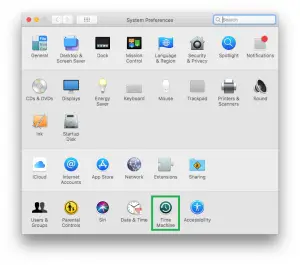
ลงชื่อออกจากบริการของ Apple
สิ่งต่อไปหลังจากการสำรองข้อมูลคือการออกจากระบบ Apple ID ของคุณจากบริการของ Apple บน MacBook Air นี่คือสิ่งที่คุณต้องทำหากต้องการขาย MacBook Air หรือยกให้ผู้อื่น หากคุณต้องการใช้ MacBook Air หลังจากรีเซ็ต คุณสามารถข้ามขั้นตอนนี้ได้
เริ่มต้นการรีเซ็ตเป็นค่าเริ่มต้นจากโรงงาน
ตอนนี้ไปที่การดำเนินการหลักของวัน การรีเซ็ตเป็นค่าเริ่มต้นจากโรงงาน หากต้องการดำเนินการรีเซ็ต MacBook Air เป็นค่าเริ่มต้นจากโรงงาน คุณต้องบูตคอมพิวเตอร์เข้าสู่โหมดการกู้คืน: กดค้างไว้ Command + R ขณะรีสตาร์ทคอมพิวเตอร์
คุณจะถูกพาไปที่ ประโยชน์ หน้าต่าง คลิก Disk Utilityแล้วดำเนินการต่อ คลิก รายละเอียด (แล้ว แสดงอุปกรณ์ทั้งหมด) และเลือกฮาร์ดไดรฟ์ของคุณแล้วคลิก ลบ.
คุณจะเห็นฟิลด์รูปแบบ ที่นั่น เลือก APFS ตัวเลือกหาก MacBook Air ใช้ Mac OS High Sierra หรือใหม่กว่า หากใช้งานเวอร์ชันก่อนหน้า macOS Sierra ให้เลือก Mac OS Extended (Journaled)
ดำเนินการต่อโดยคลิก “ลบ". กระบวนการรีเซ็ตเป็นค่าเริ่มต้นจากโรงงานอาจใช้เวลาหลายนาที เมื่อเสร็จแล้ว คุณสามารถติดตั้ง Mac OS ใหม่ได้ ในเมนูยูทิลิตี้ คลิก ติดตั้ง Mac OS อีกครั้งแล้วดำเนินการต่อ ทำตามคำแนะนำบนหน้าจอเพื่อทำการติดตั้งให้เสร็จสมบูรณ์
หากคุณต้องการขาย MacBook Air คุณควรหยุดที่หลังจากขั้นตอนการติดตั้งเสร็จสิ้น ไม่ต้องกังวลกับการตั้งค่า MacBook Air เมื่อเข้าสู่หน้าจอต้อนรับ
รีเซ็ตคำถามที่พบบ่อยของ MacBook Air
เพียงบูตเครื่องคอมพิวเตอร์เข้าสู่โหมดการกู้คืน และลบหน่วยความจำ คุณจะพบรายละเอียดปลีกย่อยของกระบวนการที่อธิบายไว้ข้างต้น
ในบทความข้างต้น มีการอธิบายขั้นตอนการรีเซ็ต MacBook Air ของคุณ โดยทั่วไป หลังจากล้างข้อมูลคอมพิวเตอร์ให้สะอาดและติดตั้ง Mac OS ใหม่แล้ว ไม่ต้องตั้งค่าต่อ เพียงปิดเครื่อง MacBook Air หลังจากการติดตั้งเสร็จสิ้น เมื่อทำการสำรองข้อมูล หน้าจอต้อนรับจะปรากฏขึ้น เช่นเดียวกับใน MacBook Air รุ่นใหม่
ไม่มีอะไรเลวร้ายเกิดขึ้น เพียงแค่ Apple ID ยังคงสามารถเข้าสู่ระบบได้หลังจากการรีเซ็ต และไม่แนะนำให้คุณใช้ MacBook Air เว้นแต่คุณจะยังใช้ MacBook Air ต่อไป
บทความด้านบนอธิบายกระบวนการ ระมัดระวังในการลบหน่วยความจำของคอมพิวเตอร์ในรูปแบบที่ถูกต้องสำหรับเวอร์ชันของระบบปฏิบัติการที่ใช้งานอยู่
หากคุณสามารถสร้าง Bootable Clone สำหรับ MacBook Air ของคุณได้ จะช่วยให้คุณสามารถเรียกใช้ข้อมูลสำรอง MacBook Air รุ่นก่อนหน้าบน MacBook Air เครื่องใหม่ได้เหมือนเดิมทุกประการ






เขียนความเห็น